在办公室或家用网络中,打印机通常会通过IP地址与电脑或其他设备通信。然而许多用户不知道该如何查看打印机的IP地址,这篇文章将提供详细的解决方案,介绍多种方法来找到打印机的IP地址,让你轻松管理和使用打印机。

首先,如果你的打印机已经添加到电脑,可以通过Windows设置或控制面板查看其IP地址。
1、按 Win + I 打开“设置”,点击 “设备”>“打印机和扫描仪”。
2、在打印机列表中,找到你的打印机,点击 “管理”。
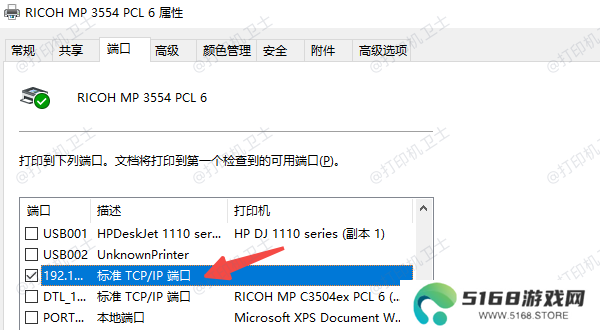
3、选择“打印机属性”,然后切换到 “端口” 选项卡。
4、找到选中的端口,通常是“标准 TCP/IP 端口”,其旁边会显示打印机IP地址。
二、通过打印机自带的屏幕查看IP地址如果你的打印机带有液晶显示屏,那么可以直接在打印机的网络设置中找到IP地址。
1、打开打印机电源,等待打印机启动完成。
2、进入打印机的“网络”或“Wi-Fi”设置(不同品牌的路径可能略有不同):
惠普(HP):菜单>网络设置>有线网络/Wi-Fi>IP地址
佳能(Canon):设置>设备信息>网络状态>IP地址
爱普生(Epson):Wi-Fi 设置>网络状态>IP地址
兄弟(Brother):菜单>网络>TCP/IP>IP地址
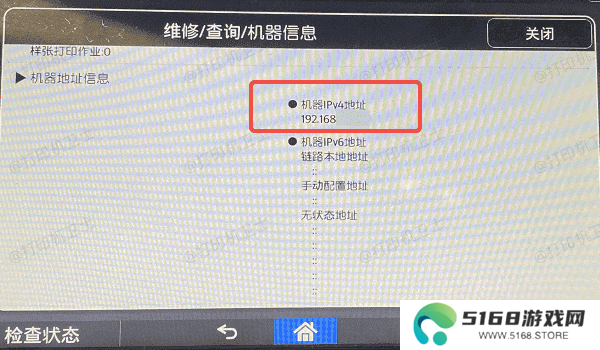
3、在屏幕上找到IP地址(通常是格式类似于192.168.X.X),记录该IP地址,用于后续的打印机配置或网络管理。
三、通过打印机打印网络配置页查看IP地址如果你的打印机没有屏幕,但可以打印网络配置页,也能快速获取IP地址。
1、确保打印机已开机,并加载好打印纸。
2、使用打印机按钮打印配置页(不同品牌方法不同):
惠普(HP):长按 “无线” 或 “信息” 按钮 3 秒,自动打印。
佳能(Canon):按 “设置” 按钮,选择 “打印网络信息”。
爱普生(Epson):同时按住 “网络” 和 “信息” 按钮 直到开始打印。
兄弟(Brother):按 “菜单”>“打印机报告”>“网络配置”。
3、在打印出的网络配置页中,找到“IP Address”,它通常是格式类似于 192.168.X.X 的数字。
四、使用路由器管理页面查看打印机IP地址如果打印机已连接到Wi-Fi或局域网,可以在路由器管理页面查看分配给打印机的IP地址。
1、获取路由器IP地址(通常是 192.168.1.1 或 192.168.0.1)。
2、在浏览器输入路由器IP地址并登录管理后台(用户名和密码通常在路由器背面)。
3、进入“DHCP客户端列表” 或 “已连接设备”,查找设备名称类似“Printer”的设备,找到对应的IP地址。
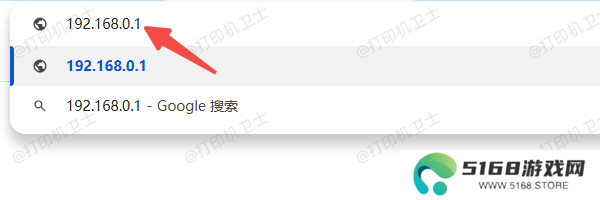
如果你的打印机已连接到电脑或网络,可以使用命令提示符(CMD)查询其IP地址。
1、按 Win + R,输入 cmd,回车 打开命令提示符。
2、输入 netstat -r 命令并按回车,在结果中查找类似“打印机”或“Device”的设备名称,旁边的IP地址就是打印机的IP地址。

以上就是查看打印机IP地址的方法。希望对你有所帮助。如果有遇到打印机连接、共享、报错等问题,可以下载“本站”进行立即检测,只需要一步便可修复问题,提高大家工作和打印机使用效率。















